উইন্ডো সার্ভার উচ্চ সিপিইউ এবং ম্যাকের মেমরির ব্যবহার কীভাবে ঠিক করবেন (04.19.24)
ম্যাকোস দুর্দান্ত অপারেটিং সিস্টেম হিসাবে পরিচিত কারণ এটি দ্রুত এবং এটিতে একটি মসৃণ ইউজার ইন্টারফেস রয়েছে। আপনার প্রয়োজনীয় গুরুত্বপূর্ণ অ্যাপ্লিকেশনগুলি আপনি সহজেই অ্যাক্সেস করতে পারেন এবং পিছনে বা হিমশীতল না হয়ে আপনি একবারে একাধিক কাজ করতে পারেন

সুতরাং, যদি আপনি কিছুটা অলসতা অনুভব করেন তবে আরম্ভ করতে অসুবিধা এবং অ্যাপস, হিমায়িত উইন্ডোজ বা অন্যান্য পারফরম্যান্স সমস্যাগুলি বন্ধ করে দেওয়া এটি আপনার ম্যাকের বয়সের কারণে হতে পারে বা আপনার কম্পিউটারে কিছু ভুল হতে পারে
আপনি যখন আপনার সমস্যার মুখোমুখি হন তখন আপনাকে প্রথমে যাচাই করতে হবে your ম্যাকের কর্মক্ষমতা এবং গতি হল ক্রিয়াকলাপ মনিটর itor সন্ধানকারী মেনুতে, যান & জিটি; ইউটিলিটিস , তারপরে ক্রিয়াকলাপ পর্যবেক্ষকটি চয়ন করুন strong> আপনাকে আপনার ম্যাকের সমস্ত চলমান প্রক্রিয়া এবং অ্যাপ্লিকেশনগুলির একটি তালিকা উপস্থিত করা হবে। আপনার যে প্রক্রিয়াগুলি পরীক্ষা করা উচিত তার মধ্যে একটি হ'ল উইন্ডো সার্ভার, যেহেতু প্রচুর ম্যাক ব্যবহারকারী সম্প্রতি এটিকে সমস্যাযুক্ত হিসাবে প্রতিবেদন করেছেন
কিছু প্রতিবেদন অনুসারে, উইন্ডো সার্ভার প্রক্রিয়াটির কারণে ম্যাক ব্যবহারকারীরা ম্যাকের উপর উচ্চ মেমরি এবং সিপিইউ ব্যবহার লক্ষ্য করেছেন। এটি সেই পটভূমি প্রক্রিয়াগুলির মধ্যে একটি যা র্যাম এবং সিপিইউ পাওয়ার সহ অনেকগুলি কম্পিউটারের রিম ব্যবহার করে, যার ফলে ডিভাইসের কার্যকারিতা হ্রাস পায়। উইন্ডো সার্ভার ব্যতীত, আপনার যে কয়েকটি প্রক্রিয়াগুলির জন্য নজর রাখা উচিত সেগুলির মধ্যে nsurlsessiond, mds_stores, mdns प्रतिनिधि, বিশ্বাসযোগ্য, হিড, এবং সিসলগড অন্তর্ভুক্ত রয়েছে। যাইহোক, এই সমস্ত প্রক্রিয়াগুলির মধ্যে, উইন্ডো সার্ভারের সবচেয়ে বেশি সংখ্যক ঘটনা রয়েছে
কিছু প্রতিবেদনে, খরচটি 40 গিগাবাইট পর্যন্ত 10 গিগাবাইট পর্যন্ত বেশি হতে পারে এবং ব্যবহারকারীরা সংখ্যা নীচে নেওয়ার জন্য পুনরায় বুট করতে বাধ্য হয়। যাইহোক, কিছু সময়ের পরে, ব্যবহারের হার চূড়ান্তভাবে বাড়তে থাকে, অবিরাম পুনরায় বুটের চক্র শুরু করে। অন্যান্য প্রক্রিয়াগুলিতে বরাদ্দ দেওয়া যায় এমন পর্যাপ্ত রিমগুলি না থাকায় ম্যাক ব্যবহারকারীরাও বিস্তৃত সমস্যার সম্মুখীন হন। আপনি যদি প্রচুর অ্যাপ্লিকেশন চালাচ্ছেন বা আপনার কম্পিউটারে রিমগ-ভারী ক্রিয়াকলাপ করছেন তবে এটি একটি বিশাল মাথা ব্যাথা হতে পারে
সুতরাং আপনি যদি লক্ষ্য করেছেন যে উইন্ডো সার্ভার প্রক্রিয়াটি আপনার সিপিইউ বা মেমরির একটি বিশাল অংশ খেয়ে ফেলছে, এই নিবন্ধটি আপনাকে এই সমস্যাটি কীভাবে মোকাবেলা করতে হবে তার তথ্য সরবরাহ করবে। উইন্ডো সার্ভার প্রক্রিয়াটি কী, এটি কী করে এবং এটি শেষ করা নিরাপদ কিনা তাও আমরা কিছুটা আলোচনা করব ম্যাকের উইন্ডো সার্ভারটি কী?
উইন্ডো সার্ভার ম্যাকোসের একটি মূল উপাদান এবং এটি উইন্ডো পরিচালনার জন্য দায়ী পরিষেবাগুলি দ্বারা তৈরি। এটি আপনার অ্যাপ্লিকেশন এবং আপনার প্রদর্শনের মধ্যে যোগাযোগের কাজ করে। এটি আপনার স্ক্রিনে অ্যাপ্লিকেশনটির আচরণ প্রতিফলিত করে যার অর্থ আপনি যা করতে চান অ্যাপ্লিকেশনটি, উইন্ডো সার্ভার আপনি যে গ্রাফিকগুলি ডিসপ্লেতে দেখেন তা প্রকাশ করে। আপনি আপনার স্ক্রিনে যা দেখেন না কেন এটি উইন্ডো সার্ভার প্রক্রিয়া দ্বারা সেখানে রাখা হয়েছিল। আপনি যে অ্যাপ্লিকেশনটি চালু করেন, প্রতিটি উইন্ডো খোলেন, প্রতিটি খেলা আপনি খেলেন এবং প্রতিটি স্ট্রিম আপনি প্রবাহিত করেন Wind উইন্ডো সার্ভার প্রক্রিয়াটির কারণে আপনি এগুলি দেখতে পারবেন
উইন্ডো সার্ভার প্রক্রিয়াটি আপনার ম্যাকটিতে লগইন করার পরে সক্রিয় হয়ে যায় এবং আপনি লগ আউট করার পরে এটি চলমান বন্ধ হয়ে যায়। যেহেতু এটি একটি মূল ম্যাকোস প্রক্রিয়া, এর অর্থ এটি সিস্টেমে এটি একটি গুরুত্বপূর্ণ ভূমিকা পালন করে এবং এটি বন্ধ করা কিছু মারাত্মক পরিণতি ঘটাবে। কিছু ক্ষেত্রে, আপনি এমনকি উইন্ডো সার্ভার [ERROR] - অজানা CGXDisplayDevice: 0x41dc9d00 এর মতো একটি ত্রুটির মুখোমুখি হতে পারেন উইন্ডো সার্ভার কেন ম্যাকের উপর উচ্চ মেমরির ব্যবহারের কারণ করে? এটি প্রচুর প্রোগ্রাম এবং অ্যাপ্লিকেশনগুলির সাথে ডিল করে। মনে রাখবেন যে প্রতিটি প্রোগ্রাম আপনার স্ক্রিনে জিনিসগুলি প্রজেক্ট করতে উইন্ডো সার্ভারের সাথে যোগাযোগ করে। আপনার ম্যাকটিতে যত বেশি অ্যাপ্লিকেশন চলছে, উইন্ডো সার্ভারের তত বেশি কাজ করতে হবে। সুতরাং আপনি যদি উইন্ডো সার্ভারের সিপিইউ এবং মেমরির কনসপশনগুলি ছাদে স্পাইক করে দেখেন তবে অবাক হবেন না
এটি বিশেষত সত্য যদি নিয়মিত চলমান প্রোগ্রামগুলি ডিসপ্লেতে যা থাকে তা পরিবর্তন করে। এই পরিবর্তনগুলির অর্থ হ'ল প্রোগ্রামটি ওভারড্রাইভে উইন্ডো সার্ভার কাজ করছে যা উচ্চ সিপিইউ ব্যবহারের দিকে নিয়ে যায়। ভিডিও গেমস, ফটো এবং ভিডিও সম্পাদক এবং অন্যান্য ক্রিয়াকলাপগুলি যা স্ক্রিনের অবিচ্ছিন্নভাবে রিফ্রেশ প্রয়োজন তার ফলে সিপিইউ এবং মেমরির খরচ বাড়বে
তবে কখনও কখনও আপনি উচ্চ সিপিইউ এবং ম্যাকের উপর মেমরির ব্যবহার দেখতে পাবেন যদিও খুব একটা চলছে না। এটি সম্ভবত চলমান অ্যাপ্লিকেশনগুলির মধ্যে একটিতে একটি বাগ রয়েছে যা এটি স্বাভাবিকের চেয়ে বেশি রিমোগ গ্রহণ করে। আপনি যদি এই ত্রুটিযুক্ত অ্যাপ্লিকেশনটিকে চিহ্নিত করতে সক্ষম হন তবে সমস্যাটি রিপোর্ট করতে বিকাশকের কাছে পৌঁছানোর কথা বিবেচনা করুন
তবে উইন্ডো সার্ভারের খরচ যদি খুব বেশি বেড়ে যায় এবং এটি আপনি পরিচালনা করতে পারেন তার চেয়ে আরও বেশি সমস্যা সৃষ্টি করে থাকে তবে দেখুন নীচে আমাদের কিছু কাজের ক্ষেত্র রয়েছে উইন্ডো সার্ভারের কারণে ম্যাকের সাথে হাই মেমোরি এবং সিপিইউ ব্যবহারের সাথে কীভাবে ডিল করা যায়
আপনি যদি লক্ষ্য করেন যে উইন্ডো সার্ভার আপনার কম্পিউটারের রিমাগুলির একটি বিশাল অংশ খেয়ে ফেলছে তবে আপনি যা করতে পারেন তার কয়েকটি এখানে here
পদ্ধতি 1: আপনার কম্পিউটার পুনরায় চালু করুন < 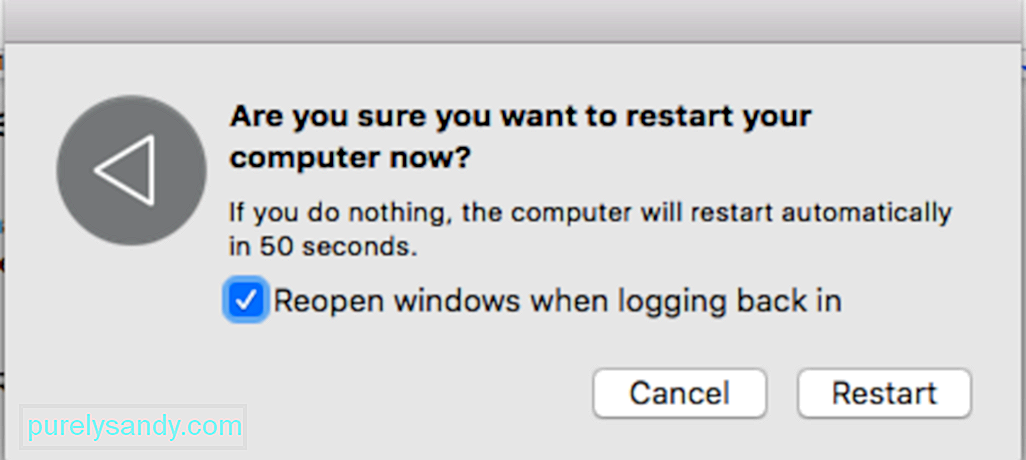
আপনার ম্যাকের অপারেটিং সিস্টেমকে রিফ্রেশ করা আপনার প্রক্রিয়াগুলি পুনরায় সেট করার এবং সেগুলির ব্যবহার ডিফল্ট স্তরে নামিয়ে আনার একটি ভাল উপায়। আপনাকে যা করতে হবে তা হ'ল অ্যাপল মেনুতে ক্লিক করুন, তারপরে পুনরায় চালু করুন। আবার লগ ইন করার সময় উইন্ডোজগুলি পুনরায় খোলার বিষয়ে নিশ্চিত হয়ে নিন it
আপনার যদি খুব বেশি প্রোগ্রাম উইন্ডো বা ফাইন্ডার উইন্ডোজ খোলা থাকে, উইন্ডোসভারকে আরও কঠোর পরিশ্রম করতে হবে এবং আরও রিমোগ গ্রহণ করতে হবে। সুতরাং আপনি যদি মনে করেন যে আপনার ম্যাকটি অস্বাভাবিকভাবে ধীরে ধীরে ধীরে ধীরে ধীরে ধীরে ধীরে ধীরে ধীরে ধীরে ধীরে ধীরে ধীরে ধীরে ধীরে ধীরে ধীরে ধীরে ধীরে ধীরে ধীরে ধীরে ধীরে ধীরে ধীরে ধীরে ধীরে ধীরে ধীরে ধীরে ধীরে ধীরে ধীরে ধীরে ধীরে ধীরে ধীরে ধীরে ধীরে ধীরে ধীরে ধীরে ধীরে ধীরে ধীরে ধীরে ধীরে ধীরে ধীরে ধীরে ধীরে ধীরে ধীরে ধীরে ধীরে ধীরে গেছে। ডেটা ক্ষতি এড়াতে কোনও উইন্ডো বন্ধ করার আগে আপনার ফাইলগুলি প্রথমে সংরক্ষণ করার বিষয়টি নিশ্চিত করুন। এটি উইন্ডো সার্ভারকে শ্বাস ফেলতে এবং ম্যাকোসকে সাবলীলভাবে পরিচালিত করতে অনুমতি দেবে পদ্ধতি 3: আপনার ম্যাকের উপর স্বচ্ছ প্রভাবগুলি স্যুইচ অফ করুন <
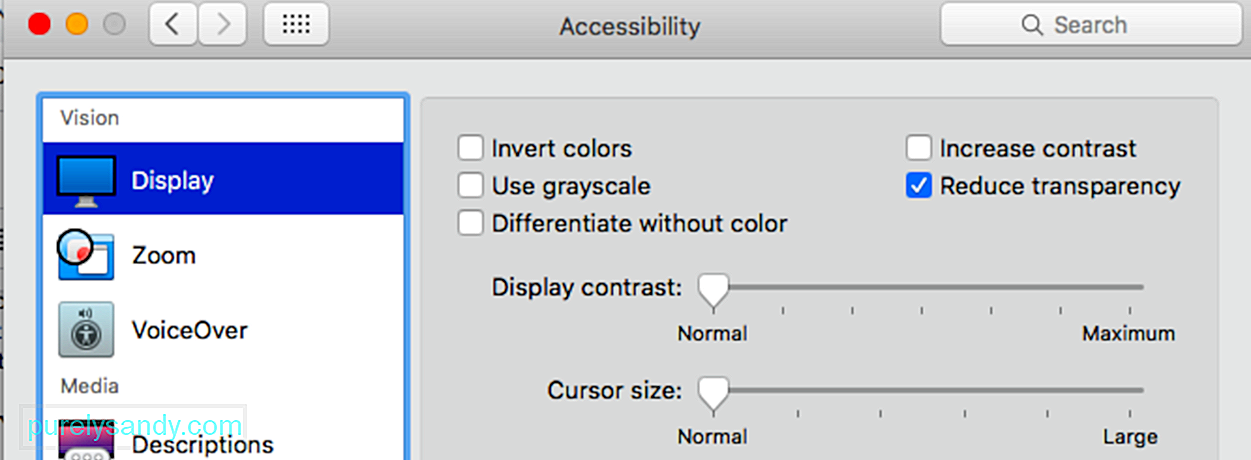
ম্যাকের মধ্যে স্বচ্ছতা একটি চাক্ষুষ প্রভাব যা ম্যাকোস এবং এর অ্যাপ্লিকেশনগুলি গভীরতা একটি ধারণা তৈরি করতে ব্যবহার করুন। এটি ম্যাকের ডিফল্টরূপে সক্ষম করা হয়েছে, সুতরাং আপনি যদি না হন তবে আপনি এই বৈশিষ্ট্যটি সম্পর্কে অবগত হবেন না যতক্ষণ না আপনি সত্যিকারের ম্যাকোস নার্ভড
স্বচ্ছ প্রভাবগুলি অক্ষম করতে, নীচের পদক্ষেপগুলি অনুসরণ করুন:
এটি করার ফলে উইন্ডো সার্ভারের পক্ষে আপনার স্ক্রিনে উইন্ডোজ পরিচালনা ও প্রকাশ করা সহজতর হবে পদ্ধতি 4: মিশন নিয়ন্ত্রণের স্থানগুলি নিজেকে পুনরায় সাজানো থেকে বিরত করুন <
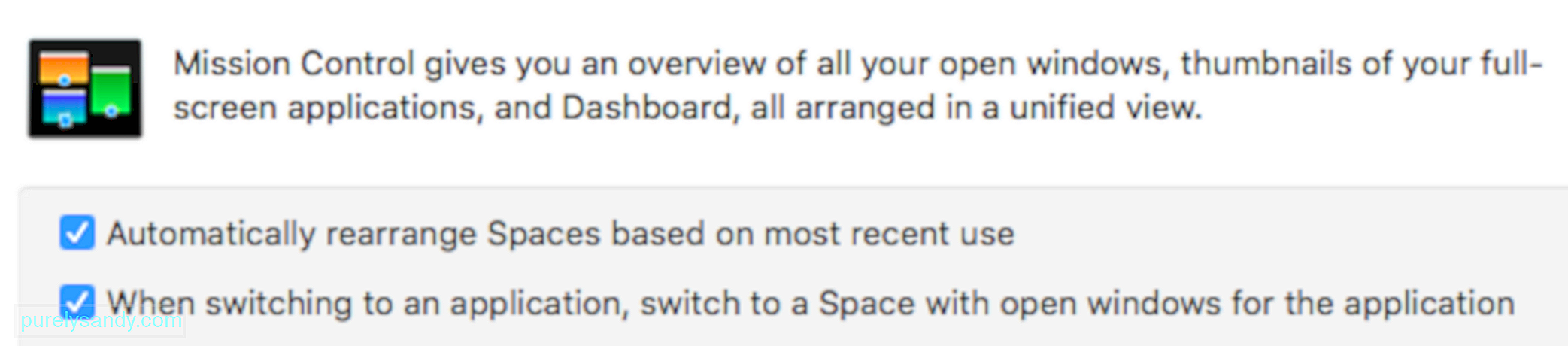
আপনি যদি ম্যাকের ভার্চুয়াল ডেস্কটপ এনভায়রনমেন্ট হিসাবে পরিচিত স্পেসগুলি ব্যবহার করে থাকেন তবে স্পেসগুলি তাদের ব্যবহার অনুসারে পুনরায় সাজানো থেকে রোধ করা উইন্ডো সার্ভারের আচরণের ক্ষেত্রে একটি বিরাট পার্থক্য আনবে
এটি করুন:
- অ্যাপল মেনুতে & gt; সিস্টেমের পছন্দসমূহ এ ক্লিক করুন, তারপরে মিশন নিয়ন্ত্রণ
- আনচেক করুন সর্বাধিক সাম্প্রতিক ব্যবহারের উপর ভিত্তি করে স্পেসগুলি পুনরায় সাজান
এই পরিবর্তনটি ছোট মনে হতে পারে তবে এটি উইন্ডো সার্ভারকে অনেকাংশে সহায়তা করে কারণ স্পেসগুলি আর স্বয়ংক্রিয়ভাবে চলবে না। এটি উইন্ডো সার্ভারের উপর চাপ কমিয়ে দেয়, প্রক্রিয়াতে এর খরচ কমিয়ে দেয়। এছাড়াও, আপনি স্পেস ব্যবহার করার সময় আপনি সম্ভবত এই পার্থক্যটি লক্ষ্য করবেন না পদ্ধতি 5: ডিসপ্লে রেজোলিউশনের জন্য ডিফল্ট ব্যবহার করুন < উইন্ডো সার্ভারের কারণে ম্যাকের ব্যবহার হ'ল একটি বাগ যা একটি স্কেলড ডিসপ্লে রেজোলিউশন ব্যবহার করে ম্যাকগুলিকে প্রভাবিত করে। এটি স্কেল রেজোলিউশন ব্যবহার করা 4K মনিটরের ক্ষেত্রে এটি বিশেষভাবে সত্য
অস্থায়ী কাজটি হল <<< অ্যাপল মেনু & gt; এ নেভিগেট করে <<<< ডিসপ্লের জন্য ডিফল্ট ব্যবহার করা; সিস্টেম পছন্দসমূহ & gt; প্রদর্শন করে।
আপনি যখন সেখানে ছিলেন, আপনার একাধিক ডিসপ্লেতে স্পেস বন্ধ করার চেষ্টা করা উচিত। সিস্টেম পছন্দগুলি থেকে, মিশন নিয়ন্ত্রণ নির্বাচন করুন, তারপরে প্রদর্শনগুলির জন্য আলাদা স্পেস রয়েছে অফে স্যুইচটি টগল করুন
আপনার পুনরায় চালু করুন উপরের সবগুলি করার পরে ম্যাক করুন এবং উইন্ডো সার্ভারের সিপিইউ এবং মেমরির ব্যবহারের ক্ষেত্রে এই পদক্ষেপগুলি কোনও পার্থক্য করেছে কিনা তা পরীক্ষা করে দেখুন
ইউটিউব ভিডিও: উইন্ডো সার্ভার উচ্চ সিপিইউ এবং ম্যাকের মেমরির ব্যবহার কীভাবে ঠিক করবেন
04, 2024

